Este oficial, iTunes este pe drum. Când Apple lansează macOS Catalina în această toamnă, iTunes va dispărea de pe Mac și se va împărți în trei aplicații noi. Biblioteca dvs. iTunes ar trebui să se transfere automat la aceste aplicații, dar vă recomandăm să faceți o copie de rezervă pentru orice eventualitate.
De ani de zile, iTunes a fost fereastra prin care consumăm majoritatea conținuturilor media de pe computerele noastre Mac. Vă stochează toată muzica, filmele, emisiunile TV, podcast-urile și cărțile audio. Dar este o aplicație problematică și chiar Apple glumește despre cât de umflat este iTunes.
Deci, ce se întâmplă cu conținutul dvs. atunci când Apple împarte iTunes în aplicații separate de muzică, TV și podcasturi?
Catalina vă transferă automat conținutul
Fanii sloganului neoficial al Apple ar trebui să știe la ce să se aștepte: funcționează pur și simplu. Când faceți upgrade la macOS Catalina, colecția dvs. de muzică merge la aplicația Muzică, iar videoclipurile dvs. la aplicația TV. Totul este automat, fără probleme.
Conținutul dvs. din iTunes migrează la noua sa casă în timpul actualizării macOS. Ar trebui să vă aștepte până când deschideți noile aplicații.
 Actualizarea la macOS Catalina ar trebui să mute automat conținutul în noile aplicații Muzică, Podcast-uri și TV.
Actualizarea la macOS Catalina ar trebui să mute automat conținutul în noile aplicații Muzică, Podcast-uri și TV.
Ce se întâmplă dacă nu merge bine?
Acesta este motivul pentru care suntem aici. Software-ul nu este perfect, mai ales atunci când este un sistem de operare nou, cum ar fi macOS Catalina. Există toate șansele ca unii utilizatori să întâmpine erori atunci când conținutul lor se transferă din iTunes în aplicațiile Muzică și TV.
 Efectuați o copie de rezervă a computerului dvs. Mac folosind Time Machine înainte de actualizare.
Efectuați o copie de rezervă a computerului dvs. Mac folosind Time Machine înainte de actualizare.
Vă recomandăm întotdeauna să utilizați Time Machine pentru a face o copie de siguranță a computerului dvs. Mac înainte de orice actualizare macOS; pentru macOS Catalina, vă sugerăm să faceți un pas mai departe. Ar trebui să faceți o copie de rezervă separată a bibliotecii iTunes Media.
Acest lucru este de obicei inclus într-o copie de rezervă Time Machine, dar o copie separată - în afara Time Machine - este mai ușor de lucrat, dacă aveți nevoie de ea.
Ce este biblioteca mea iTunes Media?
Aici muzica, filmele, videoclipurile de acasă și orice alt suport iTunes sunt salvate în mod normal pe Mac. Copierea de rezervă a bibliotecii iTunes Media vă permite să importați manual conținut pe macOS Catalina dacă lipsește ceva după actualizare.
Cum fac backup pentru biblioteca iTunes Media?
Efectuarea unei copii de rezervă a bibliotecii media iTunes este la fel de simplă precum copierea pe un hard disk extern. Dar înainte de a face acest lucru, trebuie să îl organizați în foldere clare și să vă asigurați că tot conținutul dvs. iTunes este prezent.
Organizați-vă biblioteca iTunes Media
Când importați conținut media iTunes pe macOS Catalina, trebuie să vă separați manual conținutul pentru aplicațiile Muzică și TV. În caz contrar, toate videoclipurile dvs. se salvează ca videoclipuri muzicale în aplicația Muzică, iar muzica dvs. nu intră deloc în aplicația TV.
Cel mai simplu mod de a vă păstra conținutul separat este de a face iTunes să vă organizeze biblioteca media. Aceasta mută automat fișierele media în dosare separate în funcție de tipul de conținut: muzică, filme, emisiuni TV etc.
Cum fac iTunes să-mi organizeze biblioteca?
- Deschide iTunes pe Mac.
- Din bara de meniu, accesați iTunes> Preferințe> Avansat.
- Bifați caseta pentru a menține organizat folderul iTunes Media.
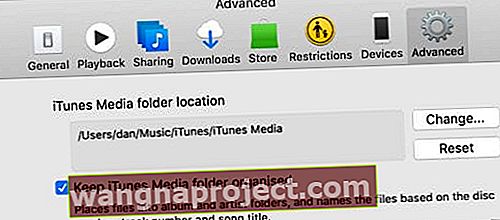 Această opțiune vă organizează conținutul media în dosare separate pentru muzică, emisiuni TV și filme.
Această opțiune vă organizează conținutul media în dosare separate pentru muzică, emisiuni TV și filme.
Consolidați biblioteca iTunes Media
Există mai multe cazuri în care conținutul apare în iTunes, dar nu este salvat în folderul iTunes Media:
- Achiziții iTunes Store care nu sunt descărcate pe Mac
- Conținut Apple Music care nu este descărcat pe Mac
- conținut pe care l-ați importat în iTunes din altă parte pe Mac.
Orice ați achiziționat de pe iTunes sau ați sincronizat prin iCloud este încă disponibil atunci când vă conectați la macOS Catalina cu același ID Apple. Nu trebuie să vă faceți griji dacă faceți o copie de rezervă a acestui conținut.
 Nu este nevoie să descărcați achizițiile iTunes, deoarece acestea sunt încă disponibile pentru descărcare în macOS Catalina.
Nu este nevoie să descărcați achizițiile iTunes, deoarece acestea sunt încă disponibile pentru descărcare în macOS Catalina.
Cu toate acestea, conținutul pe care l-ați importat în iTunes din altă parte de pe computerul Mac s-ar putea pierde în timpul actualizării. În funcție de preferințe, este posibil ca iTunes să nu fi copiat acest conținut în biblioteca media atunci când l-ați importat.
Pentru a remedia acest lucru, trebuie să vă consolidați biblioteca iTunes Media, care creează o copie a conținutului lipsă din folderul iTunes Media. După consolidarea bibliotecii, poate doriți să ștergeți fișierele originale de pe computerul dvs. pentru a economisi spațiu.
Cum îmi consolidez biblioteca iTunes Media?
- Deschide iTunes pe Mac.
- Din bara de meniu, accesați Fișier> Bibliotecă> Organizați biblioteca.
- Selectați caseta pentru Consolidare fișiere din fereastra care apare.
- Dacă este disponibilă, selectați și opțiunea de reorganizare a fișierelor din folderul „iTunes Media”.
- Faceți clic pe OK.
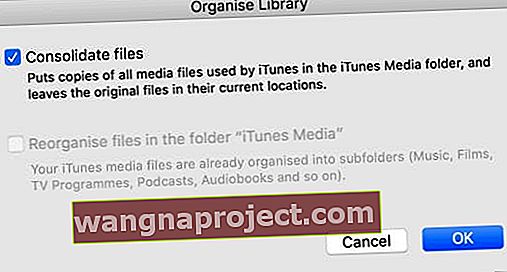 Dacă opțiunea de reorganizare a fișierelor din folderul „iTunes Media” este înnegrită, este deoarece acestea sunt deja organizate.
Dacă opțiunea de reorganizare a fișierelor din folderul „iTunes Media” este înnegrită, este deoarece acestea sunt deja organizate.
Găsiți folderul iTunes Media pe Mac
Acum puteți fi sigur că tot ce aveți nevoie pentru a face backup este salvat în folderul iTunes Media, următorul pas este să aflați unde este salvat pe Mac.
Deschideți Finder și din bara de meniu selectați Go> Home. Locația implicită pentru folderul iTunes Media este în Muzică, în folderul iTunes. Dacă folderul iTunes Media lipsește sau nu conține tot conținutul, trebuie să existe un al doilea folder în altă parte.
 De obicei, puteți găsi folderul iTunes Media în folderul Acasă de pe Mac.
De obicei, puteți găsi folderul iTunes Media în folderul Acasă de pe Mac.
Deschideți iTunes și din bara de meniu selectați iTunes> Preferințe> Avansat. Această pagină listează locația folderului iTunes Media în partea de sus a ferestrei. De asemenea, puteți face clic pe Modificare ... pentru a-l muta în altă parte sau faceți clic pe Resetare pentru a o readuce la locația implicită.
Copiați folderul iTunes Media
 Copiați folderul iTunes Media pe unitatea externă.
Copiați folderul iTunes Media pe unitatea externă.
Pentru a face o copie de siguranță a bibliotecii iTunes Media, tot ce trebuie să faceți este să o copiați pe un hard disk extern. Asigurați-vă că închideți mai întâi iTunes.
Puteți să glisați și să plasați folderul sau să folosiți control-clic pentru a vedea opțiunile Copiere și lipire. Așteptați ca macOS să termine copierea folderului iTunes Media înainte de a scoate unitatea externă.
Cum îmi restabilesc biblioteca iTunes pe macOS Catalina?
Sperăm că, după actualizarea la macOS Catalina, tot conținutul iTunes a fost transferat automat în noile aplicații Muzică și TV. Dacă nu a fost cazul, puteți utiliza copia de rezervă iTunes Media pentru a restabili manual tot ceea ce lipsește.
Anterior, puteai selecta o nouă bibliotecă iTunes pentru Mac ținând apăsată tasta sau opțiunea în timp ce deschizi aplicația. Acest lucru nu pare să funcționeze pentru aplicațiile de muzică și TV din macOS Catalina, deși acest lucru se poate schimba odată cu lansarea lor publică în această toamnă.
În schimb, trebuie să importați manual conținut în fiecare aplicație din meniul Fișier.
Cum pot importa conținut media iTunes în aplicația Muzică sau TV?
- Conectați-vă unitatea externă la Mac.
- Deschideți aplicația Muzică sau TV în macOS Catalina.
- Din bara de meniu, accesați Fișier> Import.
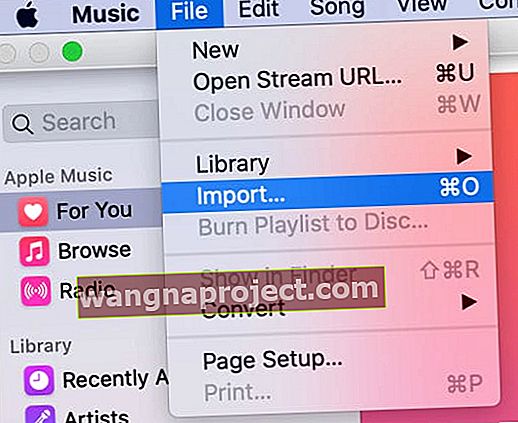 Alegeți să importați articole individuale, câte unul sau să importați simultan întregul folder iTunes Media.
Alegeți să importați articole individuale, câte unul sau să importați simultan întregul folder iTunes Media. - Găsiți folderul iTunes Media pe care l-ați copiat pe unitatea externă.
- Selectați conținutul pe care doriți să îl importați, alegeți fișiere individuale sau foldere întregi:
- Pentru aplicația Muzică: importați muzică, înregistrări vocale și cărți audio.
- Pentru aplicația TV: importați filme, emisiuni TV și videoclipuri de acasă.
- Faceți clic pe Deschidere pentru a importa conținutul selectat, îl veți găsi în aplicația Muzică sau TV din Adăugat recent.
- Este posibil să trebuiască să editați metadatele mediilor importate (nume, dată, lucrări de artă etc.). Faceți acest lucru făcând clic dreapta pe acesta în Muzică sau TV și selectând Obțineți informații.
Cum pot importa podcast-uri și cărți audio pe macOS Catalina?
Deși există o aplicație dedicată Podcast-uri în macOS Catalina, nu pare să existe nicio modalitate de a importa podcast-uri în aplicație. Acest lucru se datorează probabil faptului că majoritatea podcast-urilor sunt disponibile gratuit pentru a fi redate sau descărcate prin intermediul aplicației în sine.
În mod similar, nu puteți importa cărți audio în aplicația Cărți - în ciuda faptului că aveți o secțiune dedicată pentru acestea. Toate cărțile audio pe care le-ați achiziționat din Librăria sunt disponibile automat.
Alternativ, puteți importa cărți audio ca muzică în aplicația Muzică.
 Cu excepția cazului în care ascultați podcast-uri subterane, probabil că acestea sunt deja disponibile gratuit în aplicația Podcast-uri.
Cu excepția cazului în care ascultați podcast-uri subterane, probabil că acestea sunt deja disponibile gratuit în aplicația Podcast-uri.
Ce părere aveți despre moartea iTunes? Ești încântat să ai aplicații mai specializate în Catalina? Sau se simte ca un pas în direcția greșită?
Spuneți-ne în comentariile de mai jos dacă vi se pare util acest ghid și asigurați-vă că citiți celelalte postări despre MacOS Catalina.

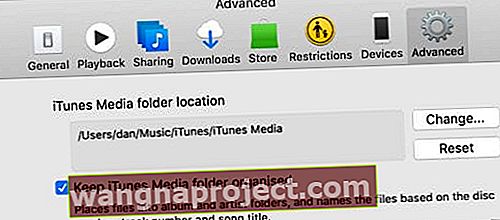 Această opțiune vă organizează conținutul media în dosare separate pentru muzică, emisiuni TV și filme.
Această opțiune vă organizează conținutul media în dosare separate pentru muzică, emisiuni TV și filme.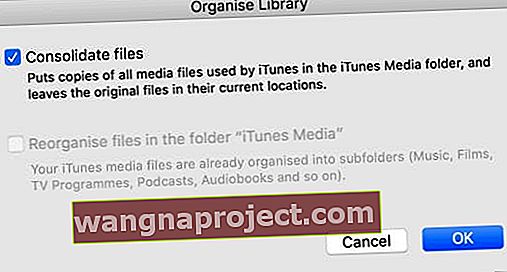 Dacă opțiunea de reorganizare a fișierelor din folderul „iTunes Media” este înnegrită, este deoarece acestea sunt deja organizate.
Dacă opțiunea de reorganizare a fișierelor din folderul „iTunes Media” este înnegrită, este deoarece acestea sunt deja organizate.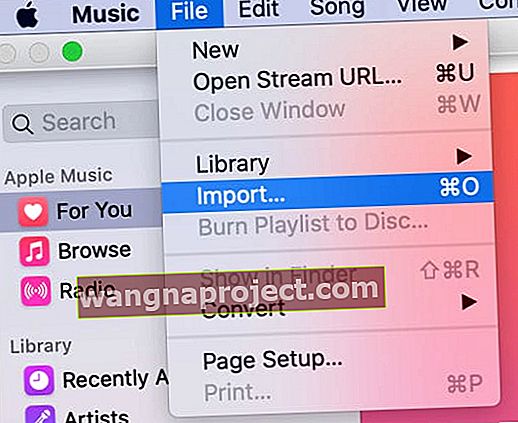 Alegeți să importați articole individuale, câte unul sau să importați simultan întregul folder iTunes Media.
Alegeți să importați articole individuale, câte unul sau să importați simultan întregul folder iTunes Media.
